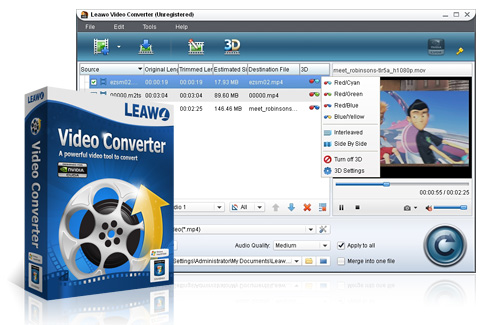透過 Windows 8 內建的 BitLocker 功能,讓隨身碟更安全。
Windows 8 專業版內建了 BitLocker 功能。可以讓我們在隨身碟上設定密碼,要存取隨身碟上的資料,就必須要先輸入密碼。而經過 BitLocker 加密後的隨身碟,則可以在 Windows 7 或 Windows 8 上使用。
1
先進入『控制台』再點『系統及安全性』
2
再點選右邊的『BitLocker 磁碟機加密』
3
看到『卸除式資料磁碟機 - BitLocker To Go』,這裡出現了我們的隨身碟,我們可以看到目前的隨身碟尚未啟用 BitLocker 功能。 點一下『開啟 BitLocker』,就可以幫隨身碟加入 BitLocker 功能。
4
首先,先選擇保護隨身碟的方式,建議選擇『使用密碼解除鎖定磁碟機』,這會是比較方便的方法。密碼則建議如同畫面指示一樣,包含了大小寫英文字母、數字、空格以及符號,會比較安全。 密碼當然可以全用英文或數字,但相對性而言,會比較不安全。
5
為了避免日後密碼忘記,而造成隨身碟無法存取,我們必須要備份『修復金鑰』,如果密碼忘記了,仍然可以透過『修復金鑰』來解開隨身碟,甚至是修改密碼。在此我們將『修復金鑰』儲存到檔案,檔案不能存在隨身碟上唷。
只要兩步驟,音樂輕鬆燒。(ImTOO Music CD Burner)
ImTOO Music CD Burner 可以讓我們用很簡單的方式以及很少的步驟,把我們的音樂,燒錄成一般的音樂 CD,或者是 MP3 CD。